Comment bien choisir son NAS : nombre de baies, processeur, connectique…
Le prix, mais pas que

Le 22 janvier 2020 à 16h03
9 min
Hardware
Hardware
Un NAS permet de stocker des données au sein de votre réseau local. Il peut être basique ou rendre de nombreux services, selon vos besoins. Pour choisir le bon, il faut néanmoins savoir regarder au-delà du nombre de baies ou de son prix. Les format, connectique, processeur et interface sont autant d'éléments importants.
À l'heure du tout numérique (ou presque), sauvegarder ses fichiers devient un enjeu vital. Ceux qui ont déjà perdu tout ou partie de leurs documents vous le confirmeront et regretteront sûrement de ne pas avoir sauté le pas un peu plus tôt. Pour y parvenir, un NAS (Network Attached Storage) est un allié de poids.
En plus d'assurer cette tâche, il permet aussi d'avoir accès à ses fichiers depuis plusieurs machines depuis un point central au sein du foyer. Et pourquoi pas à distance s'il est relié à Internet et correctement configuré. Mais attention, s'il peut rendre de nombreux services, ce n'est pas une boîte magique évitant tout problème.
Un NAS seul ne vous protégera par exemple pas en cas d'incendie ou d'inondation, pas plus qu'en cas de vol. Cette solution permet une sauvegarde locale, éventuellement une redondance des données lorsque certains modes de RAID sont actifs, mais il ne doit pas être votre seul élément de sauvegarde pour des données importantes.
C'est pour cela que les principaux fabricants proposent des solutions permettant une synchronisation avec des services de stockage en ligne (Google Drive, OneDrive, Dropbox, Amazon S3, Backblaze B2 etc.). Vous pouvez aussi dupliquer vos données sur un NAS distant placé chez un membre de votre famille, un ami, un bureau secondaire, etc.
- Qu'est-ce que la stratégie de sauvegarde 3-2-1 ?
- Stockage en ligne, compatible S3, archivage : quel prix pour la conservation de vos données ?
Nombre de baies, choix du niveau de RAID et capacité de stockage
Techniquement, un NAS n'est rien de plus qu'un PC minimal adapté pour recevoir des disques durs ou SSD, le plus souvent avec des baies « hot swap », sauf sur les modèles d’entrée de gamme. Il contient donc principalement une carte mère, un processeur et de la mémoire au sein de son boîtier.
Le nombre d'emplacements influence directement la capacité de stockage et les combinaisons possibles, notamment à travers les différents niveaux de RAID. Mais vous pouvez aussi utiliser une baie pour y placer un cache SSD, un disque dur de secours (Spare), etc. Il existe bien entendu des NAS avec un seul emplacement, mais leur usage est rare car en cas de panne du HDD/SSD vous perdrez l'intégralité de vos données.
Pour rappel, les RAID 0 et 1 nécessitent deux périphériques de stockage minimum, sans aucune tolérance de panne dans le premier cas (à éviter donc) et avec une tolérance d'un HDD/SSD pour le second. En clair, s'il y en a un qui tombe en panne, l'autre prend le relais et vos données ne sont pas perdues.
Le RAID utilisé avec de la redondance n'est donc pas une solution de sauvegarde, mais de disponibilité des données. En cas de défaillance matérielle, le système continue de fonctionner, vos données sont accessibles. Vous devrez simplement remplacer le HDD/SSD ayant flanché sans attendre.
En RAID 5, trois périphériques sont nécessaires au minimum, toujours avec une tolérance de panne pour l'un d'entre eux. Pour du RAID 6, prévoyez au moins quatre emplacements, avec une tolérance de panne sur deux disques suivant les cas. Le RAID 10 combine RAID 0 et 1 pour une tolérance sur un ou deux disques selon les cas.
Dans l'idéal, il est conseillé d'utiliser des HDD/SSD de même capacité pour éviter de perdre des données. Pour éviter ce problème, Synology propose également une solution maison : Hybrid RAID (SHR). Il permet en effet d'optimiser l'espace de stockage en combinant différents modes de RAID de manière transparente pour l'utilisateur, en assurance une tolérance de panne sur un ou deux éléments (SHR-2).
Pour vous y retrouver, le constructeur propose un calculateur maison avec jusqu’à 12 disques durs, vous avez de quoi voir venir. Asustor propose également le sien.
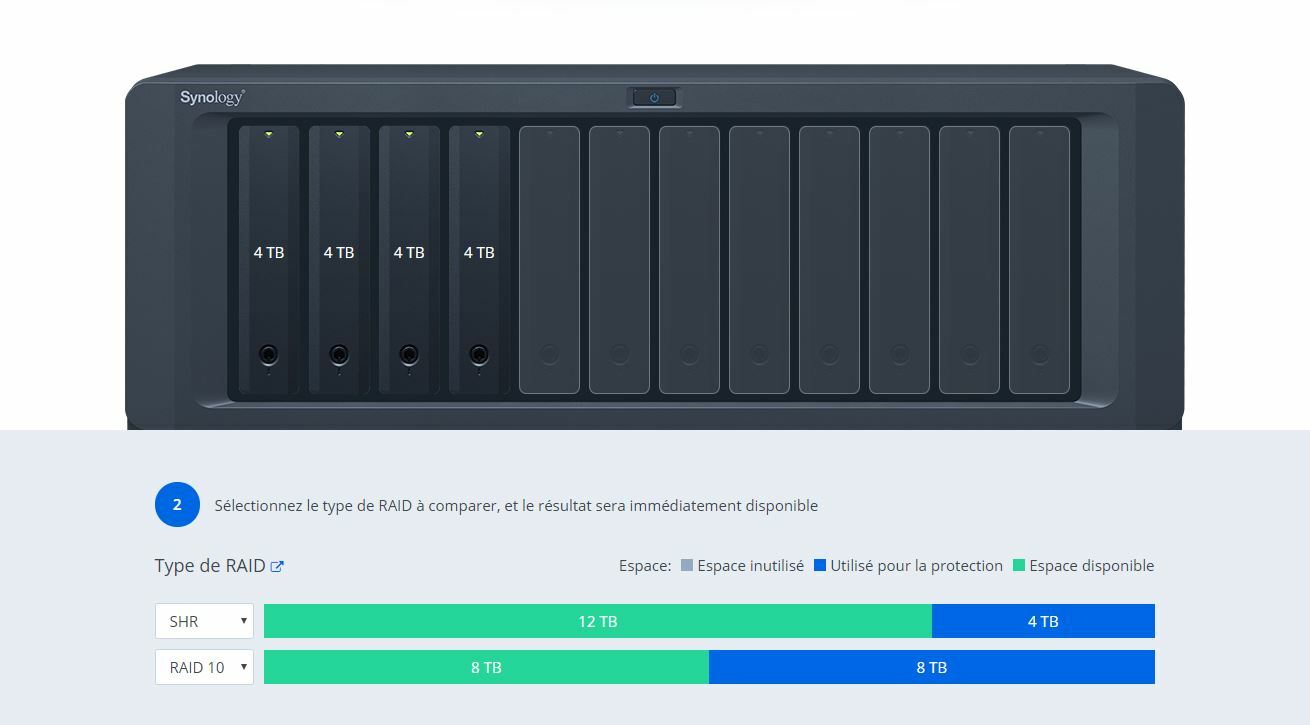
Les interfaces d'administration
Chaque fabricant propose une interface d'administration maison – et des applications mobiles – permettant de gérer l'ensemble de la machine : HDD/SSD, dossiers partagés, comptes utilisateurs et une myriade de fonctions annexes. Nous pouvons par exemple citer le transcodage vidéo, un serveur email, les téléchargements, les DNS, un proxy, une suite bureautique, des sauvegardes de votre ordinateur, etc.
DSM est le nom de cette interface chez Synology. Elle est généralement considérée comme fluide, agréable, intuitive et propose de nombreuses options de paramétrages ; c'est un des points forts du constructeur. Ses concurrents s'en inspirent d'ailleurs largement avec le QTS chez QNAP et l'ADM chez Asustor.
Le premier se veut plus complet (parfois un peu trop), là où le second mise sur une certaine sobriété et simplicité. Avec son ReadyOS, Netgear est clairement un cran en arrière niveau design, mais pas forcément sur les fonctionnalités (lire notre analyse). Chacun choisira donc en fonction de ses préférences en la matière.
Pour vous faire une idée avant de sauter le pas, les fabricants proposent en général des versions de démonstrations en ligne de leurs interfaces :
Bien évidemment, il est tout à fait possible de se monter son NAS soi-même, nous avons d'ailleurs tenté l'expérience avec un boîtier Silverstone CS01-HS. Il faudra ensuite installer un système d'exploitation comme FreeNAS, OpenMediaVault ou Unraid pour ne citer que ces trois-là. QNAP a annoncé son QTScloud permettant de transformer un PC en NAS avec l’interface d’administration QTS, mais il se fait depuis attendre.
Il existe également d'autres fabricants proposant des NAS (Buffalo, Western Digital, Seagate, etc.), mais les fonctionnalités proposées sont bien loin de celles du quatuor de tête. Concernant Thecus, très actif à une époque sur les produits grand public, il ne s'intéresse désormais quasiment plus qu'au marché professionnel.
Bien choisir son processeur, l'influence de la mémoire
Le processeur peut avoir une importance cruciale, notamment sur les performances, comme nous avons pu le détailler dans notre comparatif entre un Atom C et un Pentium D sur deux NAS Synology.
Sur les modèles d'entrée de gamme, il s'agira bien souvent de SoC sur base ARM de chez AnnapurnaLabs, Marvell ou Realtek avec deux ou quatre cœurs, tandis que les Celeron/Pentium (sur base Atom) sont monnaie courante dans les NAS de milieu de gamme, puis les Celeron/Pentium (Core), Xeon et autres Ryzen pour le haut de gamme.
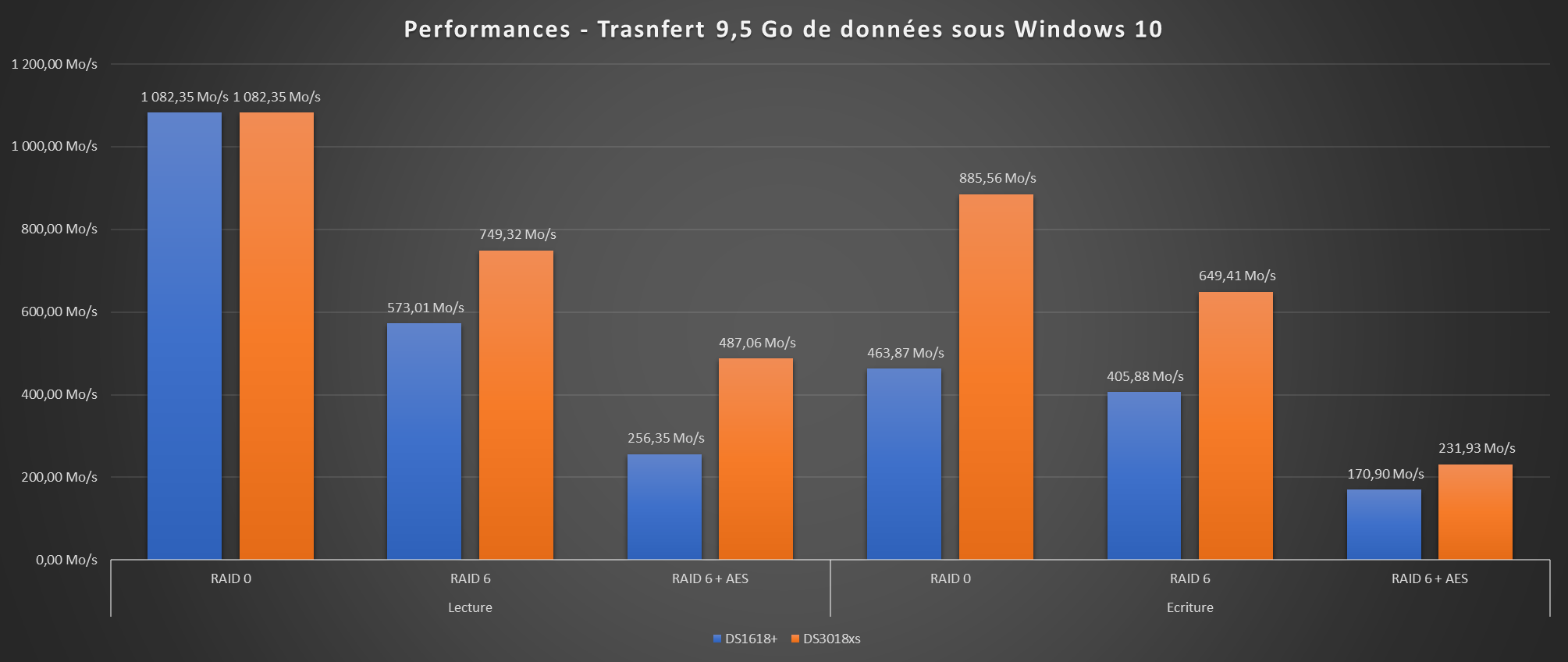
L’influence du processeur et du niveau de RAID sur les performances
Tous les NAS (ou presque) sont aujourd'hui capables de saturer un port gigabit (128 Mo/s), mais les performances peuvent rapidement s'effondrer lorsque le chiffrement des données est activé, un système de RAID avec données de parité (5/6), lors du transfert de petits fichiers ou avec plusieurs services qui fonctionnent en parallèle.
Parfois, des fonctionnalités sont réservées aux processeurs Intel, notamment la virtualisation, Docker, la haute disponibilité, le système de fichiers Btfrs, La mémoire peut également être un facteur limitant si vous voulez exploiter virtualisation ou de nombreuses fonctionnalités du NAS.
Favorisez dans la mesure du possible au minimum 1 ou 2 Go de mémoire, si possible extensible. Attention, les fabricants ont tendance à facturer leurs barrettes au prix fort, regardez donc plutôt du côté des modèles compatibles chez des fabricants tiers. Ils ne poseront aucun problème dans la pratique.
L'importance de la connectivité
Les ports proposés sont un critère qui ne doit pas être pris à la légère. Si vous disposez d'une Freebox Delta et/ou d'un réseau à 10 Gb/s, alors optez directement pour un modèle 10 Gb/s (parfois en RJ45, parfois en SFP+). Attention, dans certains NAS il faudra ajouter une carte d'extension PCIe.
Là aussi l'addition peut alors rapidement être salée : 150 euros pour une carte avec un port 10 Gb/s RJ45 chez Synology, contre 105 euros chez QNAP, sans toujours une compatibilité avec un modèle non approuvé par leurs soins. Il peut alors être intéressant de passer à un NAS supérieur intégrant directement du 10 Gb/s.
Il existe également des modèles à 2,5 Gb/s (QNAP est en train de migrer une partie de ses gammes) ou 5 Gb/s, mais ils ne sont pas toujours moins chers que ceux en 10 Gb/s, prudence donc. Quant à l'agrégation de liens pour augmenter les débits, c'est bien joli sur le papier, mais très peu utilisée par le grand public dans la pratique.
Elle ne bénéficie en effet que lorsque plusieurs transferts sont actifs en simultanées, nécessite parfois du matériel compatible (LACP). Ne vous y fiez donc pas spécialement, sauf si vous avez les connaissances nécessaires pour en profiter pleinement. Elle peut par exemple être utilisée pour de la redondance d'accès au réseau par exemple.

Si la plupart des NAS proposent désormais de l'USB 3.1 (à 5 ou 10 Gb/s), plusieurs gammes QNAP disposent du Thunderbolt 3 (40 Gb/s, Type-C). Ils ont alors généralement un « T » à la fin de leur référence.
QNAP et Asustor intègrent souvent une sortie vidéo HDMI, contrairement à Synology qui s'y refuse. Cela ne l'empêche évidemment pas de proposer des fonctionnalités multimédia comme du transcodage de vidéo à la volée, la prise en charge de Chromecast par la Video Station, etc. Mais aussi d'utiliser son NAS... comme un petit PC.
Les quatre principaux fabricants permettent de comparer facilement les caractéristiques techniques matérielles et logicielles de leurs produits respectifs : Asustor, QNAP, Synology et Netgear. Nous reviendrons dans un prochain article sur les différents modèles disponibles pour vous aider à vous y retrouver.
Comment bien choisir son NAS : nombre de baies, processeur, connectique…
-
Nombre de baies, choix du niveau de RAID et capacité de stockage
-
Les interfaces d'administration
-
Bien choisir son processeur, l'influence de la mémoire
-
L'importance de la connectivité
Commentaires (29)
Vous devez être abonné pour pouvoir commenter.
Déjà abonné ? Se connecter
Abonnez-vousLe 22/01/2020 à 16h13
RAID-ci, RAID-ça… ce n’est pourtant pas fautre d’expliquer dans les commentaires qu’on peut avoir de la redondance sans RAID…
Le 22/01/2020 à 16h17
L’ensemble de l’article est très complet, par contre, j’ai un souvi avec ça :
[quote]Parfois, des fonctionnalités sont réservées aux processeurs Intel, notamment la virtualisation, Docker, la haute disponibilité, le système de fichiers Btfrs,[/quote]
En quoi cela serait réservé aux processeurs Intel? Jai un beau NAS sur processeur AMD (Ryzen) avec lequel j’ai des docker, des machines virtuelles et du BTRFS par exemple…
Le 22/01/2020 à 16h18
c’est pas de la redondance le RAID hein. Ça permet de se prémunir d’une (ou plusieurs) panne de disque dur au mieux, mais ça ne remplace pas une redondance ou sauvegarde.
Le 22/01/2020 à 16h21
Parce qu’à l’exception de rares modèles chez Qnap il n’y a que de l’Intel en x86. Certes c’est un abus de langage mais comme on parle d’appareils grand public ici c’est plus parlant.
Le 22/01/2020 à 16h32
Le RAID 0, n’apporte pas de redondance, le RAID 1 ou 5 apportent un certain niveau de redondance. Ce n’est certes pas suffisant pour ce prémunir de toutes les pannes possibles, mais ça m’a déjà évité plusieurs problèmes.
Le 22/01/2020 à 16h50
Le RAID 1⁄5 , c’est de la continuité de service si un DD casse !!
Le Backup, c’est avoir les data sur 2 support séparés (2 NAS par exemple)
Le 22/01/2020 à 16h51
Oui x86 plutôt, disons que c’est souvent ARM ou Intel, d’où la confusion ;)
Oui, c’est ce qu’on dit dans l’article d’ailleurs, non ?
Oui on peut même avoir deux NAS comme dit dans l’article. Et donc ?
Le 22/01/2020 à 16h52
Je ne comprendrais jamais pourquoi on se tape toujours ce genre de commentaires sur les articles de NAS alors qu’on ne fait pas cette confusion (et qu’on en parle spécifiquement dans l’article). Y’a des bots pour les articles sur les NAS maintenant ?
Le 22/01/2020 à 17h00
Vous parlez souvent de unraid, mais jamais un jolie article sur eux.
Car j’ai dans l’idée de baissé un peu mes coûts de pc et de faire du gpu passthrough pour 2 pc de jeux, voir 3.
Le 22/01/2020 à 17h03
On a des choses dans le pipe depuis un moment sur ces sujets, mais quelques freins à lever avant de pouvoir tout publier
Le 22/01/2020 à 17h30
Oui oui, on est bien d’accord. Mais larticle annonce que pour avoir de la redondance, il faut choisir certains modes de RAID (1, 3, 5, etc.). Ce que je dis, c’est qu’on peut trés bien avoir de la redondance sans avoir recours à du RAID du tout.
Le 22/01/2020 à 19h48
Pour être très terre-à-terre, j’ai un NAS avec un seul emplacement pour une question de place dans mon salon, tout simplement. Si je veux laisser un peu d’air autour du NAS, je ne peux pas en caser un plus gros. Les données étant sauvegardées sur un DD externe + un cloud chiffré, j’estime ne pas avoir besoin d’un plus gros NAS (sans parler du coût évidemment, ni de la consommation).
Le 22/01/2020 à 20h19
haaaaa, enlèves le frein à main !!!
Le 22/01/2020 à 21h08
J’ai fait un tour sur les 4 sites de demo. Résultat :
Le 22/01/2020 à 21h54
Je ne connaissais pas ce système, je viens de me renseigner un petit peu, ça m’a fait tout plein de guillis partout. Je vais peut être fusionner plusieurs machines dont un nas OMV.
Franchement j’aimerais avoir le retour de quelqu’un qui l’utilise. Des inpactiens qui connaissent un petit peu et qui pourraient me faire un petit partage d’impressions sur cet OS?
Le 23/01/2020 à 04h36
Oui mais dans le cadre d’une solution pour stocker des données à protéger, un NAS à baie unique n’est pas forcément la solution à recommander. Certes on peut le dupliquer d’une manière ou d’une autre, mais on perd un niveau de sécurité locale et simple à mettre en place.
Le 23/01/2020 à 12h41
Disons que si une solution de sauvegarde “automatisée” et distante est installée en parallèle, ça permet déjà de centraliser les données à sauvegarder et de les externaliser.
C’est même préférable à une solution 2 baies en raid1 sans externalisation, pour certain cas de sinistres locaux (incendie, inondation, court circuit, vol, etc…)
Le 23/01/2020 à 12h51
Oui mais tu es dépendant du bon fonctionnement de la connexion pour ta sauvegarde distante en cas de souci, donc il peut y avoir de la perte. D’où l’intérêt d’une disponibilité locale et d’une sauvegarde/synchro distante.
Rien n’est préférable à rien. Il y a des choix qui préservent de tel risque ou de tel autre. On fait nos choix en fonction de ce à quoi on accepte de s’exposer ou non.
Après les 1 baie sont en général utilisé pour des questions de coût, ou pour simplement avoir un accès centralisé sans préservation particulière des données (typiquement le stockage multimédia de la maison). C’est un usage légitime, mais ça reste plus l’exception que la règle.
Le 23/01/2020 à 14h48
je suis en train de récupérer les pièces pour me faire un nas maison (pi 4 + dd externe 8to (pour voir venir, merci ama.. .DE :p)), c’est pas pour la sécurité des données (ça sera le boulot d’un rsync vers une autre machine), mais pour la disponibilité / accessibilité depuis l’extérieur
je voulais en profiter pour installer de quoi synchroniser d’autres bricoles comme les favoris d’un navigateur entre un tel et un ou des ordis, un backup intégral d’un téléphone, …
je pensais qu’il y aurait ce genre de trucs intégrés dans du owncloud, freenas ou openmediavault, mais en regardant de plus prêt, j’ai l’impression que ces 3 là permettent surtout de faciliter la configuration de samba, sans autres services qui seraient plus typés “cloud” à la google.
vous avez des pistes / idées / trucs que j’ai raté ?
Le 23/01/2020 à 15h42
Merci !
Vivement les prochains articles sur ce sujet !
Le 23/01/2020 à 19h05
Je l’utilise depuis quelques mois, j’en suis plutôt content.
Après, j’ai également un NAS Syno car je n’ai pas réussi à trouver des équivalents aussi sympa aux applis Syno (surtout “Moments” en fait).
Après, pour la parité, je n’ai pas encore eu l’occasion de tester une reconstruction
Je tourne avec une dizaine de docker, 3 VM dont une avec CG dédié qui me sert de PC principal (on peut faire pareil avec du proxmox).
La gestion des accès SMB est par contre un peu naze je trouve, c’est vraiment basique.
Niveau stabilité, RAS, j’ai parfois planté le serveur avec ma VM mais c’est plus lié aux interruptions de virtualisation qu’à Unraid.
Le système de cache est pas mal, par contre comme ce n’est pas un Raid 5, la lecture sur un disque est borné à la vitesse max du disque (hors cache bien entendu). Je lui ai dernièrement ajouté une carte réseau 10Gb pour saturer mon cache
Voilà, mes impressions a chaud :)
Le 24/01/2020 à 17h34
Merci pour le retour, je vais récupérer une machine pour me monter un petit truc pour tester ça à blanc. Notamment la reconstruction avec les disques de parité, si ça ne fonctionne pas au poil c’est rédhibitoire.
Le 24/01/2020 à 17h58
C’est un Raid 4 en fait Unraid. C’est peu courant :)
Y a 30J d’essai :)
Le 25/01/2020 à 16h49
Pas un seul mot sur la consommation des bidules.
1 watt consommé en plus 24h/24 365j/an = plus d’1 euro de facture edf supplémentaire par an.
Le 27/01/2020 à 07h17
Parce qu’on en parlera de manière plus générale très bientôt. Ce n’est pas une problématique spécifique aux NAS (qui peuvent d’ailleurs être mis en veille ou éteint pour éviter de consommer dans le vide lorsqu’ils ne sont pas utilisés, mais ça a des limitations assez spécifiques).
Le 27/01/2020 à 10h37
L’offre de virtualisation et de containers en ARM est assez limitée. Déjà, tu peux oublier tous les softs usuels et sérieux de virtualisation (VMWare, xcp-ng/Xen, Proxmox). Et côté docker en ARM, certes ça marche, mais il n’y a pas autant d’images dispos qu’en amd64 et certains softs ne tourne tout simplement pas sur de l’ARM à moins de s’amuser à émuler du amd64 ou x86 qemu et de pénaliser lourdement les perfs. Autant que j’ai pu voir, la plupart des images docker qui se trouvent en ARM, c’est plutôt de qualité hobby que fait pour tourner sur une prod.
Le 28/01/2020 à 09h22
Owncloud le permet totalement. C’est ce qu’on utilise au boulot d’ailleurs.
Je n’ai pas tous les détails côté configuration du serveur, mais une fois que c’est fait tu as juste à installer le client et t’y connecter, puis choisir les dossiers distants que tu veux synchroniser en local.
Faut faire gaffe par contre parce qu’ils n’ont aucune gestion de version des fichiers, et c’est ce qu’il y a côté Serveur qui est Master sur la synchronisation. i.e. si tu demande de retirer un dossier local de la synchronisation, il est…. totalement supprimé en local (et ce qui était hébergé en ligne bouge pas). Il y a de quoi se faire de grosses frayeurs si on ne fait pas gaffe.
Le 28/01/2020 à 09h54
merci pour le retour, je regarderai ça plus en détails du coup
pas cool pour la gestion de la synchro et le non versionnement par contre :(
Le 28/01/2020 à 13h09
Alors à vérifier car personnellement je tourne sous Nextcloud et je ne sais pas à quel point il se différencie d’Owncloud mais il il y a bien une gestion des versions de fichiers. Elle est d’ailleurs activée par défaut et sans limite de versions (découvert dans la douleur quand j’ai eu la bête idée de mettre un fichier pst encore ouvert dans Outlook dans mon dossier synchronisé). Par contre on n’y accède que via l’interface web, pas le client